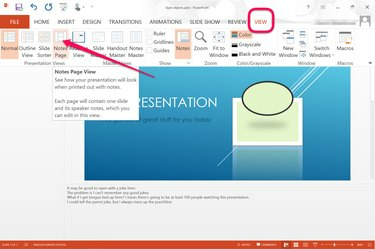
Se diasnoter i PowerPoint, og udskriv en kopi.
Billedkredit: Billede udlånt af Microsoft.
Når du står foran et publikum, er det sidste du ønsker at glemme en vigtig pointe. I PowerPoint 2013 kan du tilføje højttalernoter til hvert dias. Inden du leverer dit diasshow, skal du udskrive en kopi af præsentationen, inklusive noterne. Hvis din computer under præsentationen er tilsluttet en anden skærm eller en projektor, kan du se noterne på din personlige skærm, mens alle andre kun ser diasshowet.
Forberedelse af præsentationsnotater
Trin 1
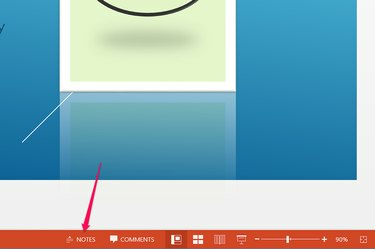
Klik på "Noter" under diaset.
Billedkredit: Billede udlånt af Microsoft.
Åbn din PowerPoint-præsentation, og gå til det første dias, hvor du vil tilføje nogle noter. Klik på knappen "Noter" under det aktuelle dias.
Dagens video
Trin 2

Skriv under diaset for at tilføje en højttalernote.
Billedkredit: Billede udlånt af Microsoft.
Indtast eventuelle noter, du vil inkludere, når du holder præsentationen. Disse noter vil ikke være synlige på skærmen, når du giver præsentationen diasshow. Tryk på "Enter" for at tilføje yderligere linjer.
Trin 3

Træk linjen over noten op for at gøre mere plads.
Billedkredit: Billede udlånt af Microsoft.
Hold markøren over den tynde linje, der adskiller noteområdet fra diaset, indtil det bliver en tohovedet pil. Træk denne pil op eller ned for at øge eller formindske størrelsen af noteområdet.
Trin 4
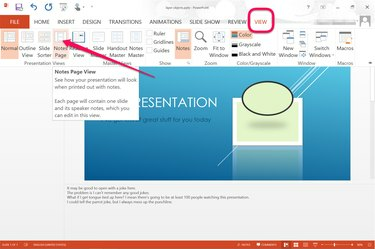
Klik på indstillingen "Noteside" under menuen Vis.
Billedkredit: Billede udlånt af Microsoft.
Klik på menuen "Vis", og vælg "Noteside" i gruppen Præsentationsvisninger. Dette vil vise dig, hvordan en trykt version af dine noter vil se ud.
Trin 5
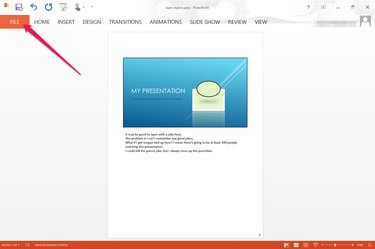
Klik på menuen "Filer".
Billedkredit: Billede udlånt af Microsoft.
Klik på fanen "Filer" for at udskrive en kopi af præsentationen, der inkluderer dine højttalere. Det er altid en god idé at have en papirkopi af dine noter ved hånden under en præsentation.
Trin 6
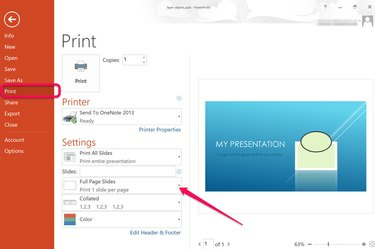
Vælg "Udskriv" og klik på "Fuld side dias".
Billedkredit: Billede udlånt af Microsoft.
Vælg "Udskriv" fra menuen til venstre. Klik på "Full Page Slides" for at udvide indstillingerne for udskriftslayout.
Trin 7

Klik på indstillingen "Notesider".
Billedkredit: Billede udlånt af Microsoft.
Vælg indstillingen "Notesider" i afsnittet Udskriftslayout. Vælg eventuelle yderligere udskriftspræferencer, du ønsker, såsom antallet af kopier og farvepræference, og klik derefter på "Udskriv".
Visning af noter under en præsentation
Trin 1

Klik på knappen "Slide Show View".
Billedkredit: Billede udlånt af Microsoft.
Tilslut din computer til en anden skærm eller projektor, og start Power Point. Klik på knappen "Slide Show View" under dit første dias. Det første dias vises på begge skærme.
Trin 2

Klik på knappen "Mere".
Billedkredit: Billede udlånt af Microsoft.
Klik på knappen "Mere", der ligner tre prikker, og vælg derefter "Vis præsentationsvisning" fra den menu, der åbnes. Som standard bør præsentationsvisningen vises på din computer, inklusive dine højttalernoter. Diasshowet skal vises på den større skærm eller projektor.
Trin 3
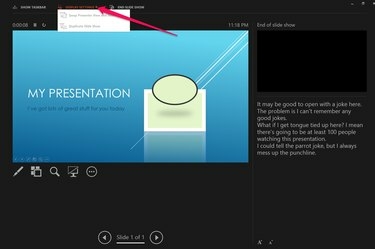
Klik på "Skærmindstillinger".
Billedkredit: Billede udlånt af Microsoft.
Klik på "Skærmindstillinger", hvis visningerne er på de forkerte skærme. Vælg "Skift præsentationsvisning og diasshow" for at skifte skærm.


